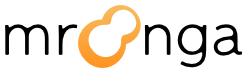2.4. Ubuntu#
このセクションではUbuntu上でMroonga関連のdebパッケージをインストールする方法を説明します。これらのパッケージは apt でインストールできます。
2.4.1. PPA (Personal Package Archive)#
Ubuntu用のMroongaのAPTリポジトリーはLaunchpad上のPPA(Personal Package Archive)を使っています。このPPAからAPTでMroongaをインストールできます。
サポートしているUbuntuのバージョンは次の通りです。
22.04 Jammy Jellyfish
24.04 Noble Numbat
MySQLをサポートしているUbuntuのバージョンは次の通りです。
22.04 Jammy Jellyfish
24.04 Noble Numbat
MariaDBをサポートしているUbuntuのバージョンは次の通りです。
22.04 Jammy Jellyfish
24.04 Noble Numbat
Mroongaをインストールするときは、universeリポジトリーとセキュリティアップデートリポジトリを有効にしてください。:
% sudo apt-get install -y -V software-properties-common lsb-release
% sudo add-apt-repository -y universe
% sudo add-apt-repository "deb http://security.ubuntu.com/ubuntu $(lsb_release --short --codename)-security main restricted"
ppa:groonga/ppa PPAをシステムに追加します:
% sudo add-apt-repository -y ppa:groonga/ppa
% sudo apt-get update
MySQL用のMroongaをインストール:
% sudo apt-get install -y -V mysql-server-mroonga
MariaDB用のMroongaをインストール:
% sudo apt-get install -y -V mariadb-server-mroonga
トークナイザーとして MeCab を利用したい場合はgroonga-tokenizer-mecabをインストールしてください。
groonga-tokenizer-mecabをインストール:
% sudo apt-get install -y -V groonga-tokenizer-mecab